Vytvoření seznamů skladeb pro skladby je snadné. Lidé mohou vytvářet různé seznamy skladeb, aby rozlišili své oblíbené skladby na základě svých osobních preferencí. Mnoho lidí rád hraje skladby v různých seznamech skladeb, které vytvořili. Seznamy skladeb také umožňují lidem poslouchat vaše oblíbené skladby od různých interpretů a žánrů jediným kliknutím. Pomáhá lidem ušetřit spoustu času při vyhledávání.
Ale když chcete přeskupit skladby, abyste vytvořili místo pro nové seznamy skladeb pro lepší hudební zážitek, nebo potřebujete odstranit seznamy skladeb, abyste uvolnili úložný prostor, jak odstranit seznamy skladeb z iPhone? Nebojte se. Tento článek vám to pomůže vyřešit.
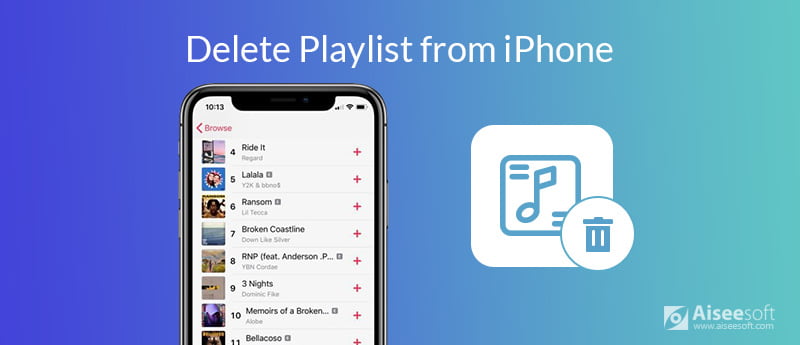
První a nejjednodušší způsob, jak byste si vymysleli smazání seznamů skladeb z iPhone, je odstranit přímo z vašeho iPhone. Je snadno použitelný a známý většinou lidí. Následující část představí kroky k přímému odstranění seznamů skladeb z iPhone.
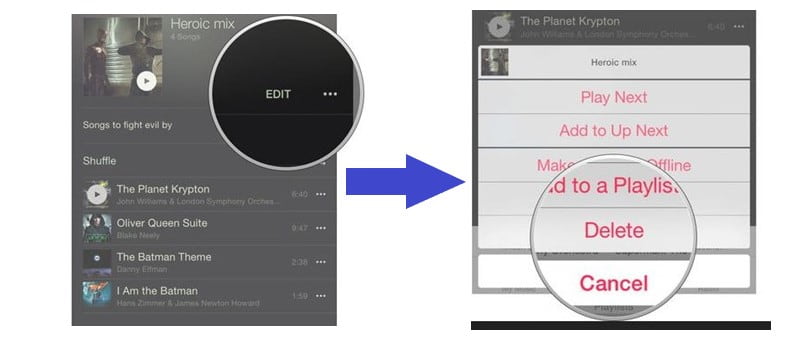
Poznámka: Pokud chcete smazat všechny skladby z iPhonu, můžete postupovat podle podrobných kroků, jako jsou:
Přejít na kliknutí “Nastavení">"obecně">"Úložiště a použití iCloud">"Správa úložiště">"Hudba". Přejeďte doleva dál"Všechny písně"a potom klepněte na"Vymazat“smaže všechny hudební soubory z iPhone.
Kliknutím sem zobrazíte informace o tom, jak smazat skladby z iPhonu.
Jak všichni víme, iTunes nám může pomoci hledat písně, které chceme, a spravovat naše písně a data v iPhone. Můžete také použít iTunes k odstranění seznamů skladeb z iPhonu. Ale kvůli funkci synchronizace iTunes, pokud jste zapnuli automatickou synchronizaci iTunes po připojení k počítači, iPhone se bude synchronizovat s iTunes. Buďte proto opatrní, pokud k odstranění seznamů skladeb používáte iTunes.
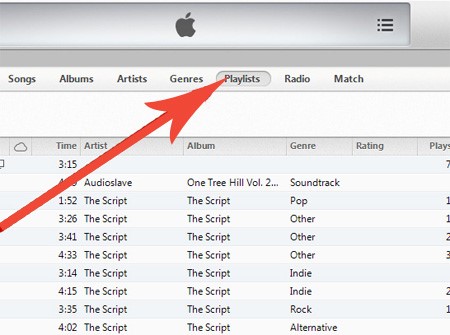
Nebo můžete také seznamy skladeb odstranit druhým způsobem.
Ačkoli se jmenuje FoneTrans, může také pomoci uživatelům spravovat data v iPhone. Kromě přenosu fotografií, hudby, kontaktů a hlasových poznámek z iPhone / iPad / iPod do počítače nebo naopak může také upravovat a spravovat kontakty, fotografií, hudby atd. na zařízeních iOS snadno. Může vám také pomoci spravujte své seznamy skladeb na iPhone, jako je mazání.

Ke stažení
100% bezpečné. Žádné reklamy.
100% bezpečné. Žádné reklamy.


Je nám známo, že data, která jste smazali na iPhone, se na iPhone prostě nezobrazují. Neznamená to, že jste jej trvale smazali. Takže pouze tři způsoby uvedené výše vám mohou pomoci odstranit seznam skladeb z vašeho zobrazení. Stále existuje v rohu mimo váš dohled.
Pokud chcete trvale vymazat seznamy skladeb z iPhone, budete potřebovat FoneEraser.
FoneEraser je váš konečný nástroj k trvalému a úplnému mazání seznamů skladeb a dalšího obsahu iOS. Kromě toho existují tři režimy mazání, které můžete přepsat veškerý obsah a nastavení jednou / dvakrát / třikrát. Pokud jde o smazání seznamu skladeb na iPhone s FoneEraser, je to jen kousek koláče. Tohle je věc, kterou musíte vědět. Data, která používáte k odstranění FoneEraser, jsou všechna vaše data na vašem iPhone. Před použitím si dobře promyslete.

Ke stažení
100% bezpečné. Žádné reklamy.
Krok 1: Nejprve stáhněte, nainstalujte a spusťte Aiseesoft FoneEraser. Připojte svůj iPhone k počítači pomocí kabelu USB.

Krok 2: Pokud tento software detekuje vaše zařízení iOS, zobrazí se název zařízení iOS, stav připojení a úroveň vymazání ve výchozím nastavení jako „Nízká“.
Tento software vám nabízí tři úrovně vymazání: Nízká, střední a vysoká.
Zde stačí vybrat médium.

Krok 3: Po výběru úrovně vymazání můžete kliknout Home tlačítko pro smazání seznamů skladeb z iPhone.

Jak odstranit skladby ze seznamu skladeb iPhone?
Přejděte do seznamu skladeb, ze kterého chcete skladbu odebrat. Klepněte na Upravit a klepněte na červené tlačítko vlevo od stopy. Poté najdete červené tlačítko Odstranit. Klepněte na něj.
Jak přidat skladby do seznamu skladeb pro iPhone?
V seznamu skladeb nebo na obrazovce přehrávání klepněte na Přidat do seznamu skladeb a potom klepněte na Nový seznam skladeb. Chcete-li přidat skladby do své knihovny, když je přidáte do seznamu skladeb, přejděte do části Nastavení> Hudba a zapněte možnost Přidat seznamy skladeb.
Jak obnovit smazaný seznam skladeb v iPhone?
Chcete-li obnovit smazaný seznam skladeb v iPhone, můžete použít iPhone Obnova dat. To může obnovit smazané seznamy skladeb, textové zprávy, iMessages, WhatsApp / Kik / Line / Viber / Messenger zprávy a přílohy, kontakty, fotografie, poznámky, historie hovorů, atd. Z iPhone. Pokud však ze seznamu iPhone trvale odstraníte seznamy skladeb, bude odpověď NE.
Proč investovat do čističky vzduchu?
Pomocí 4 zmíněných metod můžete snadno vymazat seznamy skladeb z iPhone. Když provedete srovnání, snadno zjistíte, že FoneEraser je nejlepší možností, jak vymazat seznamy skladeb z iPhone. S ním můžete snadno vymazat data na iPhone a zvolit stupeň odstranění pro pozdější zotavení nebo ne. Hezký den!

Nejlepší software pro přenos iOS pro správu a přenos souborů iOS z iPhone / iPad / iPod do počítače nebo obráceně bez spuštění iTunes.
100% bezpečné. Žádné reklamy.
100% bezpečné. Žádné reklamy.